Content
¿Cómo debería funcionar?
Mucha gente tiene la necesidad de hacer los procesos antes (grabar el webinar) y después (para los que han faltado y lo han visto) completamente a través del chatbot.
Esto es exactamente de lo que vamos a hablar.
En este ejemplo, toda la cadena de comunicación (antes y después) se lleva a cabo a través de Telegram y se informa adicionalmente a través de un correo electrónico, por lo que el contacto no sólo necesita suscribirse a través de un formulario, sino también activar la suscripción haciendo clic en el enlace del correo electrónico.
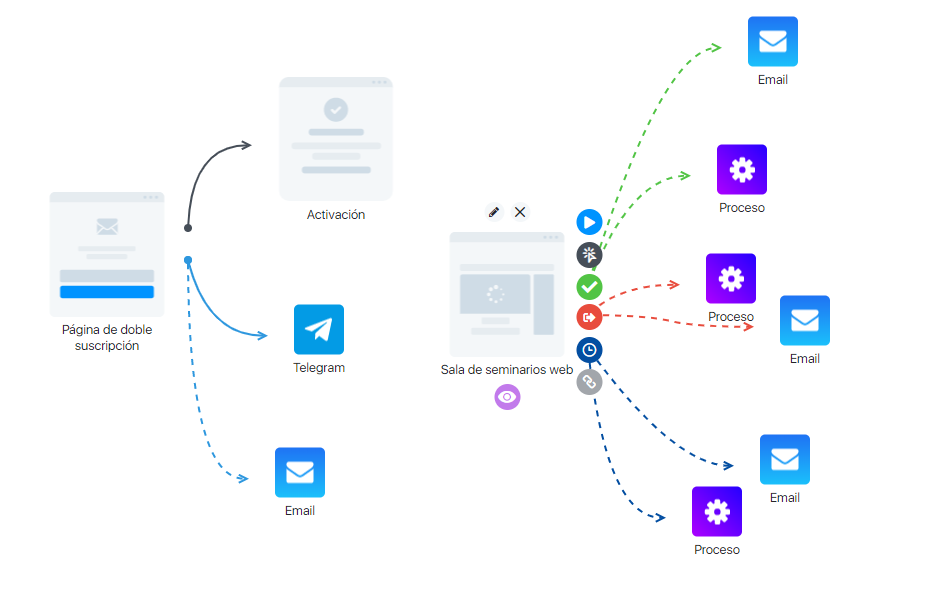
Primero llevamos al suscriptor a la página de suscripción, después de la activación lo llevamos al chatbot y lo conducimos al webinar, y después del webinar lo conducimos a través de flechas (salidas) a procesos que están vinculados a Telegram y envían correos electrónicos.
¿Cómo puedo crear una cadena de este tipo?
Antes de empezar a configurar esta cadena, enlaza el bot con SoloClic.
Las instrucciones detalladas sobre cómo conectar un chatbot de Telegram están en esta guía.
Configurar una página de suscripción
Una página de suscripción se configura como cualquier otra página. Elige el diseño que te guste (o construye desde cero) y cambia el texto.
Hemos escrito sobre cómo funciona el constructor de páginas en detalle en este artículo.
Configuración de la unidad de chatbot de Telegram
Arrastra y suelta el chatbot de Telegram en tu espacio de trabajo y empieza a editarlo. Configúralo como quieras que funcione. Deje espacio en los correos electrónicos para un enlace a la sala del seminario web.
Una vez configurado, guarda el proceso del chatbot y cierra, en el embudo tira de la flecha azul (salida «activar suscripción») del bloque de la página de suscripción a Telegram.
Preparar una sala para el seminario web
En este artículo encontrará instrucciones detalladas sobre la creación de una sala de seminarios web.
El único matiz para garantizar que el activador «Finalizar antes de» funcione correctamente es establecer la hora de finalización del seminario web en la configuración de la sala de seminarios web (en el caso de un seminario web automático) o acordarse de finalizarlo si se trata de un seminario web en directo.
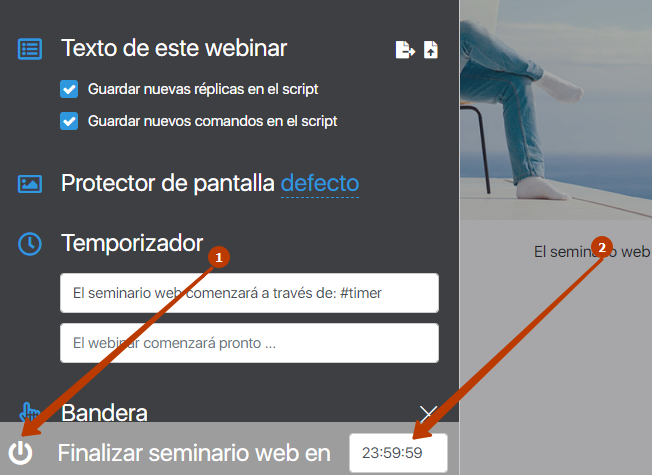
- Cuando haga clic, el seminario web terminará
- El webinar terminará cuando el tiempo expire
Guarde la configuración de la sala del seminario web y salga de ella.
Una vez que haya creado la sala del seminario web, vuelva al paso anterior y añada un enlace a la sala del seminario web en sus mensajes. Recuerda guardar el proceso del chatbot después.
El enlace a la sala del webinar debe tomarse desde la edición de la unidad del webinar.
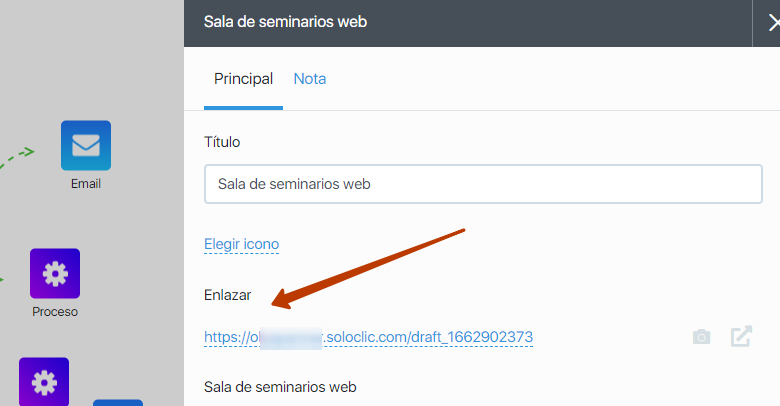
En el chatbot, el enlace se puede insertar en el mensaje y en el botón pulsando «+ URL».
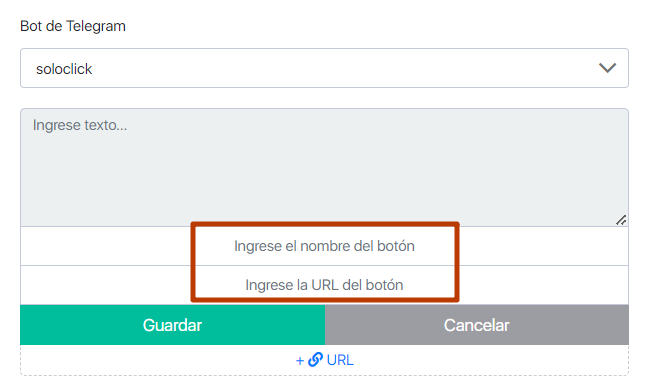
Continuación de la comunicación tras el seminario web en Telegram
La cuestión es que el chatbot sólo se activa cuando se hace clic en un enlace especial (captura de pantalla) y no se inicia si se pasa un contacto en conexión desde el bloque anterior (por el disparador «Añadido al proceso»). Pero si pasas un contacto al bloque «Proceso», entonces, debido a que ya ha activado la suscripción al bot anteriormente, podremos enviarle un mensaje.
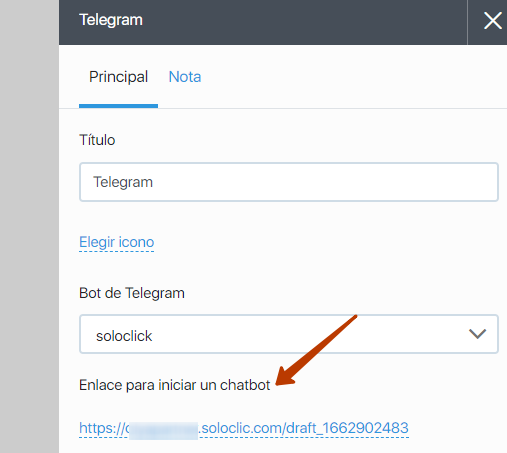
Por lo tanto, debe utilizar el bloque «proceso» para establecer la comunicación posterior (salidas de flecha).
Más adelante, lo perfeccionaremos para que el bloque «chatbot de Telegram» pueda pasar contacto por flecha (comunicación), pero por ahora, usa el bloque «proceso».
El bloque de procesos debe configurarse exactamente igual que el chatbot. Es decir, sólo tienes que utilizar las acciones en él relacionadas con Telegram. Comprueba cuidadosamente que tienes el mismo bot de Telegram involucrado en tus cadenas.
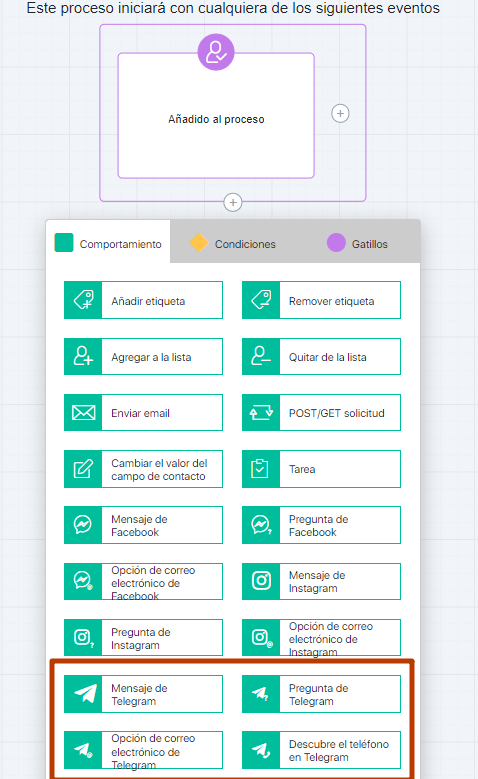
Si tienes varios chatbots de Telegram conectados, comprueba que el mismo bot de Telegram está especificado en todos los ajustes.
Tenga en cuenta también que en los procesos puede utilizar el filtro «Seminario web visitado» para identificar por separado a los clientes, teniendo en cuenta la hora concreta en que se asistió al seminario web. Esto se describe con más detalle aquí.
Después de la configuración, guarde el proceso y salga de él. Extienda la flecha deseada (visto, webinar perdido, etc.) desde la sala del webinar hasta el bloque del proceso.
De esta forma tan sencilla se establece una cadena completa de interacciones con un abonado a través de Telegram.
No es necesario repetir nuestra cadena simple, puedes tomarla como «columna vertebral» y ampliarla para adaptarla a tus propósitos, manteniendo sólo el «esqueleto» básico.

